Temas relacionados
- [VPN múltiple] ¿Qué es una conexión VPN múltiple (VPN Fusion / Cliente VPN)?
- [Wireless Router] Por qué debe probar la conexión VPN múltiple (VPN Fusion): Posterior a 388.xxxxx
- [Router inalámbrico] ¿Cómo configurar un servidor VPN/cliente VPN en un router ASUS y conectarse usando diferentes dispositivos?
[Multiple VPN] ¿Cómo configurar múltiples conexiones VPN en el router ASUS (VPN Fusion / Cliente VPN)? (GT-AC5300/GT-AC2900)
¿Qué es una VPN?
- Red privada virtual, las redes privadas virtuales cifran su conexión de red, lo que garantiza la transmisión segura de información importante y evita que su información sea robada. Permite a los consumidores remotos (clientes VPN) conectarse de forma segura a servidores VPN.
¿Cuál es la diferencia entre VPN Fusión y VPN general?
- VPN Fusión incluye clientes de VPN. Para la configuración del cliente VPN, consulte [VPN] ¿Cómo configurar el cliente VPN en el router ASUS (GUI web)?
- Este artículo solo se aplica a los routers ASUS GT-AC5300 y GT-AC2900.
Puede agregar directivas de VPN a la lista de excepciones, de modo que diferentes dispositivos cliente puedan conectarse a diferentes túneles VPN.
Nota:
Se permiten hasta 16 perfiles de conexión VPN en la lista de servidores al mismo tiempo, el número máximo de conexiones VPN activas simultáneas es 4.
Se pueden especificar hasta 64 dispositivos en la lista de excepciones para establecer reglas de VPN.
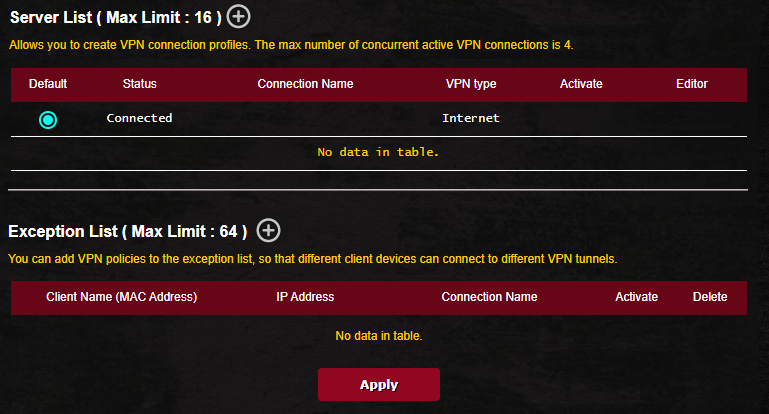
Por ejemplo, si utiliza GT-AC5300 como cliente VPN, desea establecer una conexión VPN tanto con el servidor PPTP VPN como con el servidor Open VPN.
La PC 1 conectada al GT-AC5300 está especificada para estar conectada a Internet a través de PPTVP VPN, y la PC 2 está conectada a Internet a través de OPEN VPN, lo que permite utilizar VPN Fusion.
Cuando el GT-AC5300 es un cliente VPN, solo se establece una conexión VPN cifrada:

Cuando el GT-AC5300 es un cliente VPN, se establecen dos cifrados VPN al mismo tiempo, lo que permite que el dispositivo subyacente se conecte a través de diferentes servidores VPN:

Los servidores VPN admitidos por los routers inalámbricos ASUS varían según el modelo y se recomienda consultar el manual del usuario del producto o la página de especificaciones del producto para confirmar que su router es compatible.
Puede descargar los controladores, software, firmware y manuales de usuario más recientes en el Centro de descargas de ASUS .
Si necesita más información sobre el Centro de descargas de ASUS , consulte este enlace.
Por ejemplo, el siguiente GT-AC5300 como cliente VPN se conecta tanto al servidor VPN PPTP como al servidor VPN OPEN:
Configure la lista de servidores en VPN Fusión para establecer y habilitar diferentes tipos de perfiles de servidor VPN
Paso 1 . Conecte su ordenador al router mediante una conexión por cable o WiFi e ingrese la IP de LAN de su router o la URL del router https://www.asusrouter.com en la GUI WEB.

Nota: Consulte [Router inalámbrico] Cómo ingresar a la GUI del router para obtener más información.
Paso 2 . Ingrese el nombre de usuario y la contraseña de su router para iniciar sesión.
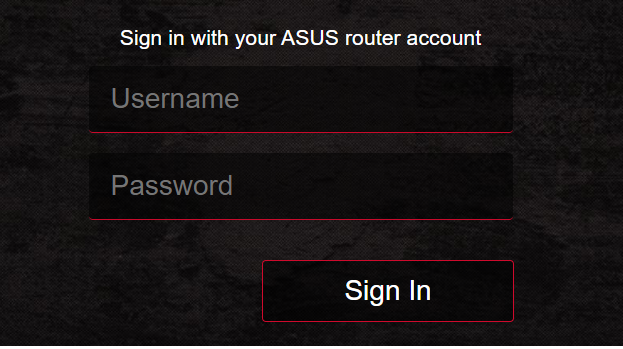
Nota: Si olvida el nombre de usuario y/o la contraseña, restaure el router al estado y configuración predeterminados de fábrica.
Consulte [Router inalámbrico] ¿Cómo restablecer el router a la configuración predeterminada de fábrica? para saber cómo restaurar el router al estado predeterminado.
Paso 3. Vaya a [VPN > [VPN Fusión]
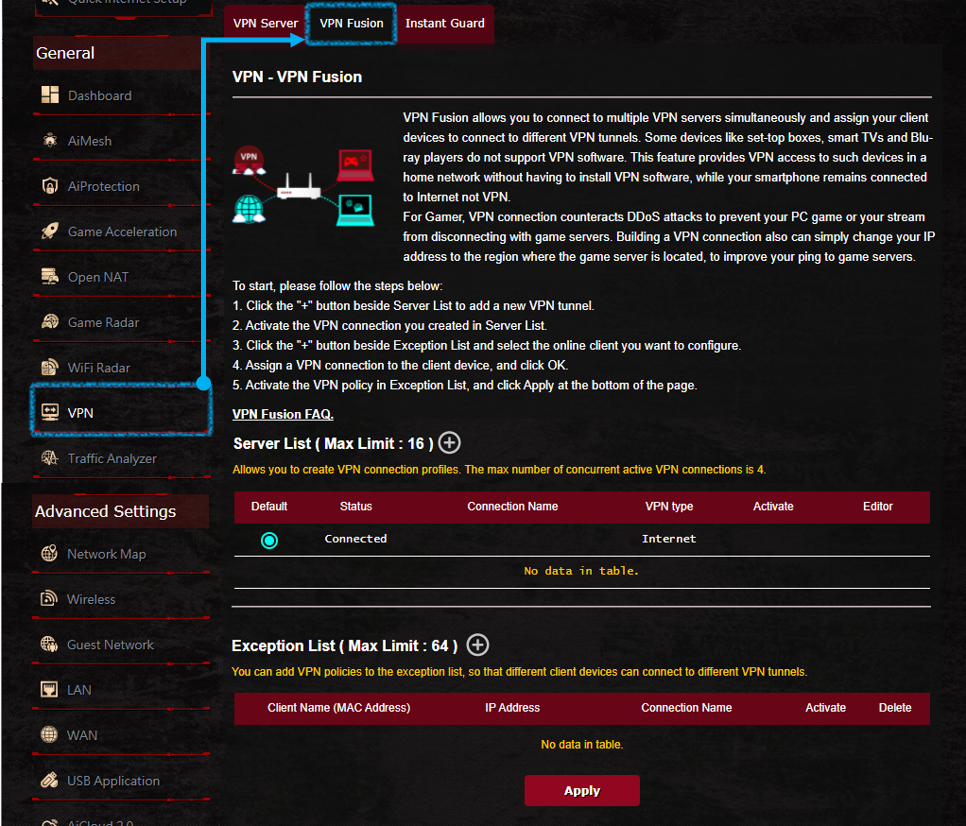
Paso 4.Haga clic en  botón, cree una lista de servidores VPN.
botón, cree una lista de servidores VPN.

Paso 5. Crear perfiles de servidor PPTP VPN / Open VPN

Para la configuración del cliente VPN, consulte [VPN] ¿Cómo configurar el cliente VPN en ASUS Router (Web GUI)?
Paso 6. PPTP VPN, perfil de servidor VPN abierto, como se muestra a continuación.
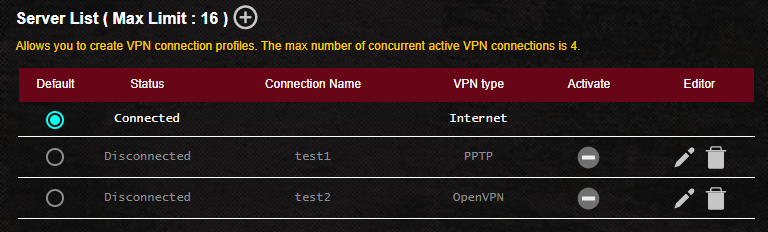
Paso 7. Se seleccionaron ambos perfiles de servidor VPN para habilitar, y la conexión PPTP VPN y Open VPN se realizó correctamente.
El valor predeterminado es Internet, y puede cambiar la conexión predeterminada del router a un perfil de servidor VPN diferente.
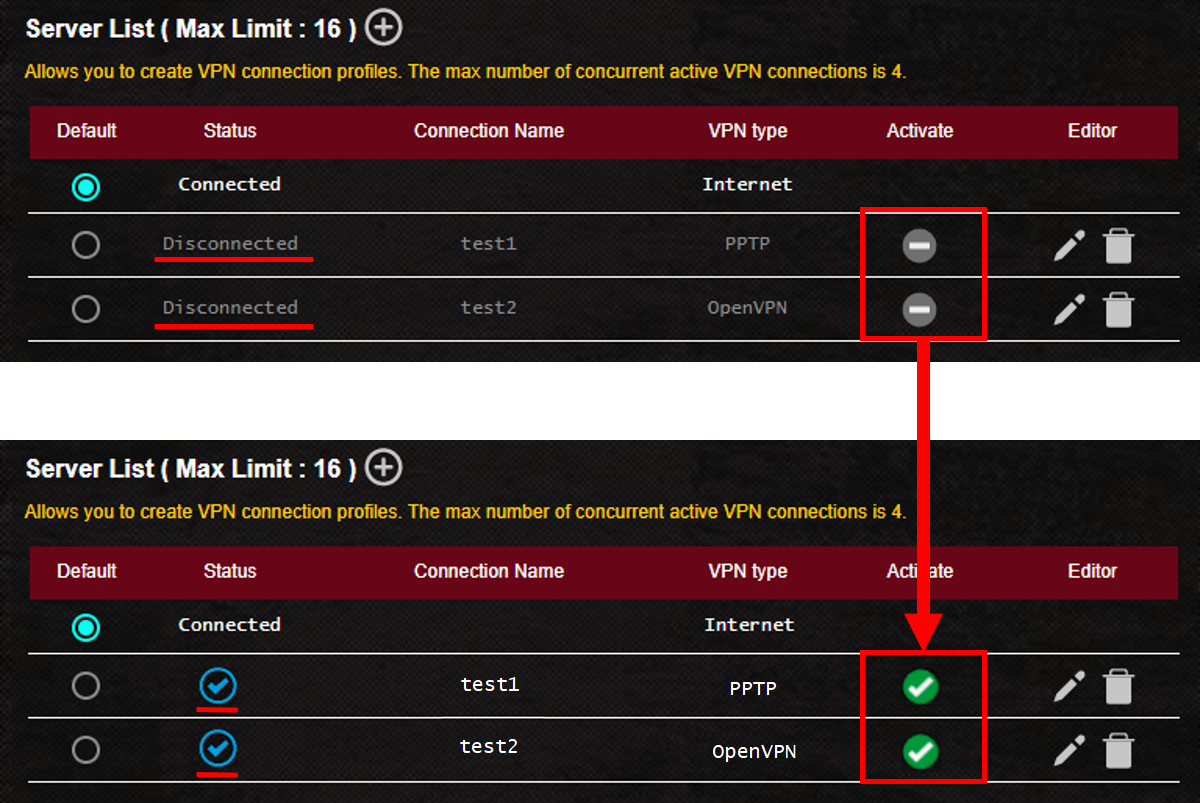
Verifique este enlace para obtener más instrucciones.
Puede agregar directivas de VPN a la lista de excepciones, de modo que diferentes dispositivos cliente puedan conectarse a diferentes túneles VPN.
Paso 1. Haga clic en el  botón, cree una lista de excepciones.
botón, cree una lista de excepciones.

Paso 2. Haga clic en el botón  . Seleccione el nombre del dispositivo que desea asignar.
. Seleccione el nombre del dispositivo que desea asignar.
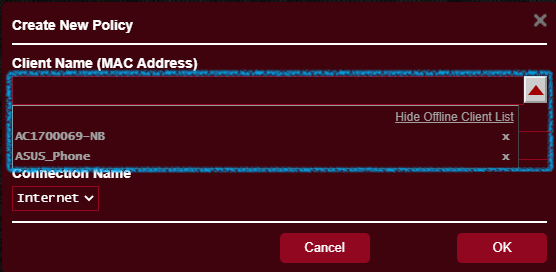
Paso 3: Compruebe el nombre del dispositivo (dirección MAC) y la dirección IP del dispositivo.

Paso 4: Seleccione Nombre de conexión y haga clic en [Aceptar].
Nota: Este nombre de conexión se creó para la lista de servidores.
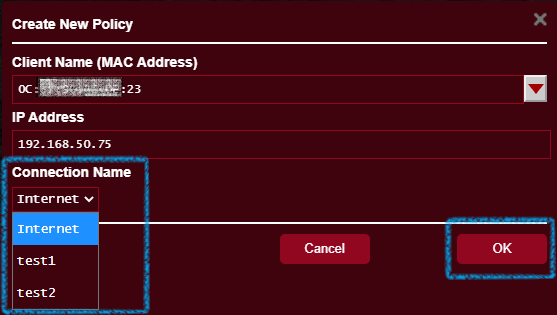
Paso 5. Después de configurar la lista de excepciones y luego haga clic en [Activar] > [Aplicar] para guardar la configuración.
Habilitar nombre de conexión: (test1) (ejemplo)
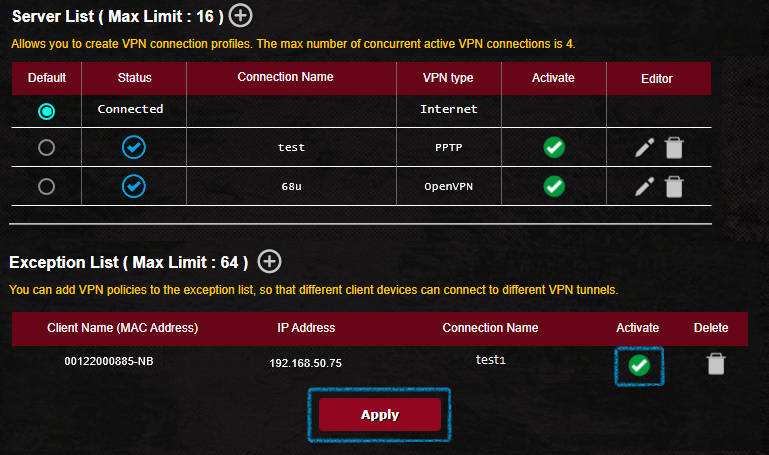
Verifique aquí para obtener más instrucciones.
Para el uso del área de China
Si desea configurar la VPN que se conecta a un servidor VPN fuera de China para acceder al servicio de Google, Facebook o Line, configure la conexión VPN como predeterminada en lugar de Internet en la lista de servidores.
PREGUNTAS MÁS FRECUENTES
1. ¿Por qué no hay una opción de cliente OpenVPN disponible en el firmware más reciente?
- Para la serie GT, el cliente VPN se llama en realidad VPN Fusión.
2. Después de crear una lista de excepciones, ¿puedo editar el contenido de la lista directamente sin eliminar la regla?
- No, solo puede eliminar las reglas de VPN para este dispositivo de la lista de excepciones. Desactive la regla y luego haga clic en [Eliminar] > [Aplicar] para guardar la configuración.
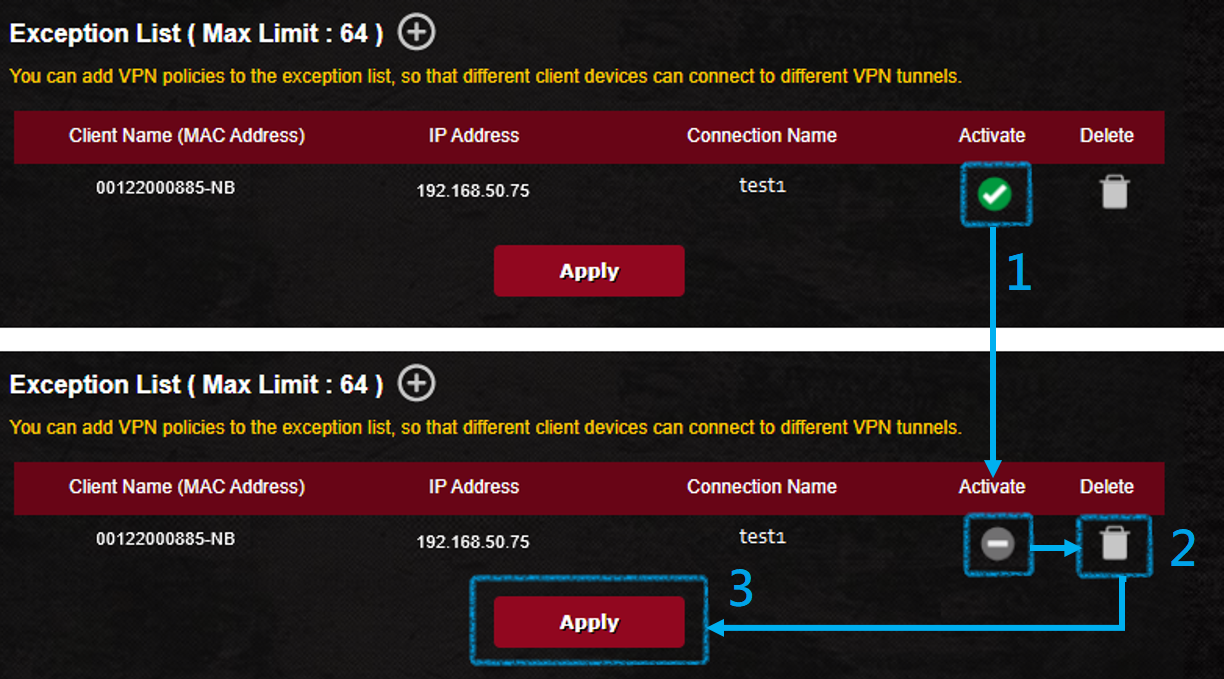
3. Introducción a la lista de servidores
- Predeterminado: El dispositivo cliente que no esté en la lista de excepciones se conectará al túnel VPN predeterminado. Puede configurar el túnel VPN predeterminado después de crear el perfil VPN. Cuando el túnel VPN predeterminado se desconecta o desactiva, el dispositivo cliente que no está en la lista de excepciones se conectará a Internet, no a VPN.
- Estado: Estado actual de la conexión a Internet o VPN.
- Nombre de conexión: Su nombre de conexión de servidor VPN personalizado.
- Tipo de VPN: Cree un tipo de VPN en la lista de servidores VPN.
- Activar: Si ha creado un perfil de servidor VPN pero no lo ha habilitado, se mostrará como
 ,cuando se haga clic, se mostrará como
,cuando se haga clic, se mostrará como ,esto significa que la VPN está habilitada.
,esto significa que la VPN está habilitada. - Editor: Haga clic
 el ícono para editar el perfil del servidor VPN, haga clic en
el ícono para editar el perfil del servidor VPN, haga clic en  el ícono para eliminar el perfil del servidor VPN.
el ícono para eliminar el perfil del servidor VPN.
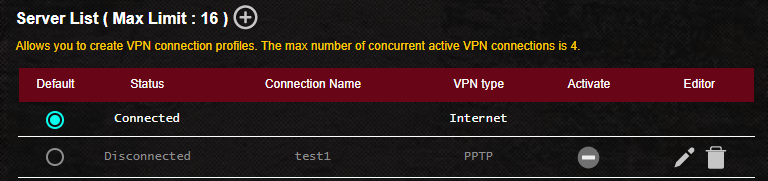
- Nombre del cliente (dirección MAC): Dispositivo cliente conectado al router, como teléfono, ordenador, portátil.
- Dirección IP: La dirección IP asignada al dispositivo cliente por el router.
- Nombre de conexión: Su nombre de conexión de servidor VPN personalizado.
- Activar: Si ha creado una lista de excepciones pero no la ha habilitado, se mostrará como
 ,cuando se haga clic, se mostrará como
,cuando se haga clic, se mostrará como , esto significa que las reglas de conexión para los dispositivos están habilitadas.
, esto significa que las reglas de conexión para los dispositivos están habilitadas. - Eliminar: haga clic en
 el icono para eliminar la regla.
el icono para eliminar la regla.
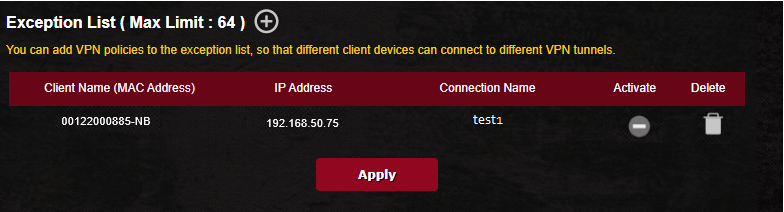
¿Cómo obtener el (Utilidad / Firmware)?
Puede descargar los últimos controladores, software, firmware y manuales de usuario en el Centro de descargas de ASUS.
Si necesitas más información sobre el Centro de Descargas de ASUS, consulta este enlace.